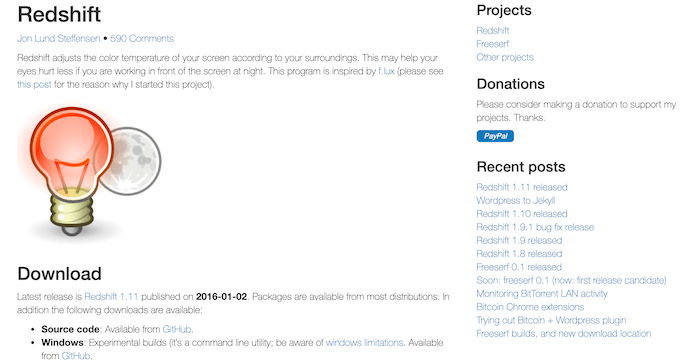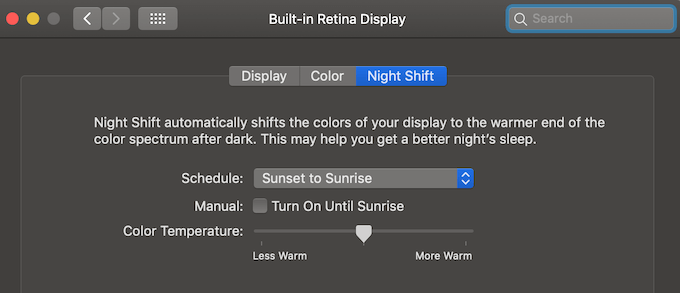क्या आप अपने गैजेट का उपयोग करते समय बहुत अधिक समय बिताने पर आंखों में खिंचाव, सूखी आंखें या कभी-कभार सिरदर्द महसूस कर रहे हैं? यह संकेत है कि आपको स्क्रीन पर निश्चित रूप से घूरने का समय कम करना चाहिए। हालांकि, यह हमेशा संभव नहीं हो सकता है।
अच्छी खबर यह है, आप आंखों के तनाव को कम करने के लिए और कुछ मामलों में भी ब्लू लाइट फिल्टर सॉफ्टवेयर का उपयोग शुरू कर सकते हैं। हमने उन ऐप्स की एक सूची बनाई है, जिनका उपयोग आप अपने कंप्यूटर पर कर सकते हैं जो आपको नीली रोशनी के हानिकारक प्रभावों से बचाने में मदद करेंगे।
क्या है ब्लू लाइट के साथ गलत!
नीली रोशनी वह कारण है जिससे आपकी डिवाइस स्क्रीन पर बहुत देर तक घूरने के बाद आपकी आंखें दुखने लगती हैं। नीली रोशनी के लगातार संपर्क में आने से मेलाटोनिन या नींद पैदा करने वाले हार्मोन का उत्पादन दब सकता है। इसका मतलब है कि आपके उपकरणों का निरंतर उपयोग आपको सचेत रखता है और आपके दिन को बढ़ाता है, लेकिन आपके प्राकृतिक नींद चक्र को भी बाधित करता है। यह आपकी आँखें दिन के अंत में थका हुआ और अधिक काम करने का अनुभव कर सकता है, साथ ही साथ नींद की विभिन्न समस्याओं और यहां तक कि अवसाद का भी कारण बन सकता है।
नीली बत्ती को छानने से आपके प्राकृतिक नींद चक्र को बहाल करने में मदद मिल सकती है और आपके शरीर में अन्य जैविक प्रक्रियाओं की मदद कर सकती है जो आपके शरीर के संपर्क में आने वाले प्रकाश के स्तरों से निर्धारित होती हैं। यहाँ नीली लाइट फ़िल्टर सॉफ़्टवेयर के कुछ उदाहरण दिए गए हैं जिनका उपयोग आप विंडोज, मैक और लिनक्स के लिए कर सकते हैं। विंडोज, मैक, लिनक्स के लिए
2>आपके कंप्यूटर का उपयोग करते समय नीली रोशनी। यह अत्यंत सरलीकृत और न्यूनतर है: कोई UI नहीं है, कोई भ्रामक बहु-विकल्प मेनू नहीं है, कोई बेकार बटन नहीं है। एक बार जब आप सॉफ्टवेयर डाउनलोड और इंस्टॉल कर लेंगे, तो आइरिस आपके स्क्रीन पर आपके कंप्यूटर के रिबन मेनू में एक आइकन के रूप में दिखाई देगा।3आंकड़ा>
रहे हैं केवल 3 मोड विविधताएँ: स्वचालित, मैनुअल, और रोका गया। आइरिस मॉनिटर के झिलमिलाहट दर को बढ़ाए बिना रंग का तापमान और अपनी स्क्रीन की चमक कम कर देता है। दिन के दौरान स्वचालितमोड में रंग तापमान 5000k और चमक 100% रखी गई है, और रात में यह 3400k और 80% में बदल रहा है।
 आकृति>
आकृति>